Iedere dag bieden wij GRATIS software met licentie waarvoor je normaliter moet betalen!

Giveaway of the day — iGetting Audio 1.0
iGetting Audio 1.0 werd aangeboden als een giveaway op 12 juli 2014
Tenorshare iGetting Audio is een functierijke en krachtige audio recorder om ieder geluid van je PC’s geluidskaart en microfoon op te nemen. Gebruikers kunnen online streaming audio, radio, VoIP en andere audiobronnen opnemen, onder alle omstandigheden. Met deze software wordt het mogelijk alles op te nemen, van audio opnames waar je normaal voor moet betale tot radioprogramma's, en meer.
Ook kan het audio exporteren naar andere apparaten met verschillende formaten, ID3-tags van audiobestanden identificeren en ringtones aanmaken.
Key Features:
- Eén-klik opnemen van streaming muziek via je computer van alle populaire audio- en videostreams in 1:1 kwaliteit;
- Een VoIP (als Skype) opnemen en ieder ander stemgeluid via de microfoon zonder kwaliteitsverlies;
- Online radio opnemen van BBC, XM, AOL en andere radiokanalen;
- Opnametaken plannen om automatisch radiouitzendingen op te nemen op een bepaalde periode;
- Identificeren van titel, artiest, album, jaar, grootte, etc. van songs, met de mogelijkheid deze tags zelf aan te passen;
- Ringtones aanmaken van je favoriete muziek;
- Audiobestanden exporteren voor alle iOS-apparaten, Android phones, tablets en andere mobiele apparaten in ieder gewenst formaat;
- Ondersteunt alle audioformaten als MP3, AAC, WMA, M4R, OGG, WAV, APE en FLAC.
The current text is the result of machine translation. You can help us improve it.
Systeemvereisten:
Windows 8.1/ 8/ 7/ Vista/ XP (x32/x64); CPU: 1GHz (32 bit or 64 bit) or above; RAM: 256 MB (1028 MB is recommended); Hard Disk Space: 1GB and above
Uitgever:
TenorshareWebsite:
http://www.tenorshare.com/products/streaming-audio-recorder.htmlBestandsgrootte:
22.8 MB
Prijs:
$49.95
Andere titels

Tenorshare Video Converter kan video's en DVD's converteren naar 160+ videoformaten en videobestanden exporteren naar iPhone, iPad, iPod, Android phones en andere afspeelapparaten. Daarnaast kan het audio onttrekken uit DVD en videobestanden in formaten MP3, M4A, AAC, etc. Nu maar $7.95 voor Tenorshare Video Converter (normale prijs $24.95)

Tenorshare Windows Video Downloader is een tool om gratis SD, HD, 720p HD, 1080p HD en 4k video's te downloaden van alle videosharing sites in hoge kwaliteit. Je kunt alle gewenste vide's in batchverwerking downloaden door de URL te plakken of de één-klik downloadknop te gebruiken. Het kan de gedownloade video's beheren en converteren naar ieder audio- of videoformaat, om deze af te kunnen spelen op portable apparaten. Nu maar $9.95 voor Tenorshare Windows Video Downloader (normale prijs $24.95)

Tenorshare iTunes Music Cleanup schoont je iTunes muziekbibliotheek en je lokale muziekverzameling op door dubbele songs te verwijderen en incomplete muziekgegevens aan te vullen. Deze iTunes music cleaner houdt je muziekverzameling netjes en goed georganiseerd. Nu maar $9.95 voor Tenorshare iTunes Music Cleanup (normale prijs $29.95)
GIVEAWAY download basket
Reactie op iGetting Audio 1.0
Please add a comment explaining the reason behind your vote.
The key to recording from any source is to make sure you turn on the mixer recording from within Windows.
This program seems a little too oversimplistic. The recording could be done using a range of programs including Audacity. This program claims to be able to record from online radio but it has none of the features of Audials One. It's basically just a sound recorder. If you happen to be playing online radio it can record that but you have to manually separate and name each song recorded.
I downloaded and installed on Windows 7 and all went well with the install and registration. Went and grabbed some music off of YouTube and was very happy with the results. I think it is a keeper :)
Lots of people can't record the audio playing on their PC/laptop -- it's disabled from the factory I assume as DRM. Fixing it may be as simple as setting the audio properties for Stereo Mix [or whatever it's called on your hardware] to Use this device [in win7 right click the speaker icon in the tray & select Recording devices]. When that doesn't work, another way to enable recording what you hear is to install a virtual soundcard driver.
Tenorshare iGetting Audio includes just such a driver. If you're one of the folks who needs that driver it sets this GOTD apart from apps like Audacity. If OTOH you can already record the audio coming out of your speakers, be a bit careful as virtual sound card drivers can sometimes be a liability. Usually not a problem AFAIK, but set a restore point or better, install after a fresh backup so you can go back if there's any problem, e.g. using your audio hardware to from a mic.
For recording the freeware program AUDACITY is the best, hands down.
http://audacity.sourceforge.net/
Why anyone purchases music from iTunes is beyond me. You can find any song at YouTube and freely convert it to an MP3 using this site and there in NOTHING to install onto you pc.
http://www.youtube-mp3.org/
or this site:
http://convert2mp3.net/en/index.php?p=home
If you want to record any STREAMING radio station you only need to sign up and use DAR.FM, which is free. Most of the popular stations are already set up but you can manually set up any station that you want to record. You can also set up the TIME you want to start & stop the recording. The site stores all the recordings for you for later play back or you can download then to your MP3 player or iPhone device.
http://dar.fm/player.php
So $45 for this software is a bit over the top.
@Patrick, #1: It's not actually just a sound recorder, this program creates a virtual sound card which is used when recording something.
When you're set to record something, that card becomes the default one and programs that start playing after that (generally) use it. That's probably why they say they can record from every program.
A simple sound recorder may not work in systems where you can't record "what you're hearing". In those systems the only alternatives are using a program like this one or using a cable that has two male connectors (connecting one of the ends to the headset jack and another to the microphone one, selecting then line input for recording).
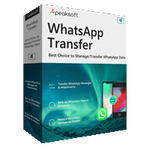


Ik lees er normaal overheen omdat ik meestal oplet waar dingen worden weggeschreven maar dit viel me zojuist op.:
De uitleg bij het spel zegt : "To start the program run AgeOfAdventure_PlayingTheHero.exe from the installation folder (path by default - C:\Games\AgeOfAdventurePlayingTheHero_game)."
Bij mij instaleert het default op D
Niet dat het me wat uitmaakt maar misschien zijn er mensen die zich rot zoeken ;-)
Ik denk dat onhouden word waar je eerdere spellen hebt weggeschreven en dat is bij mij altijd op D
Save | Cancel
@12 NoName
Ik heb op mijn laptop ook even scaling op 125% gezet en dat liep wel goed.
Na even zoeken kon ik het scherm ook op 150% zetten, hetgeen vrienden van mij ook hebben op een 22"monitor.
Hierna zag ik het startscherm van iGetting Audio wel even en daarna niets meer, behalve bij Taakbeheer. Net zoals bij jou.
Dus voor een installatie zoals bij jou: uitkijken naar iets anders, dat makkelijk werkt.
@10 Erik Baas
* De snelkoppelingen: apart. Zou nog een keer installeren over de oude heen helpen?
* Controle van opnamebron: klopt denk ik helaas wel. Alles wat er geproduceerd wordt opgenomen. Dat kan komen doordat er een apparaat is toegevoegd aan de PC
https://dl.dropboxusercontent.com/u/10366431/_GOTD/iGettingAudio10_20140712/ExtraApparaat.png
En die vangt het geluid af, dat Windows produceert en neemt het op en geeft het door aan de luidsprekers.
Als je specifiek één geluid(wav, midi, microfoon, CD) wilt hebben, zou je alle andere kanalen via de mixer kunnen uitschakelen, per stuk uitzetten.
Dan zal je het ook niet meer uit de luidsprekers horen komen en dan kan dat ook niet worden opgenomen door het GOTD-programma.
Mute-knop werkt op een andere plek in het geluidstraject. Die zet de "eindversterker" op 0. Dus ook alle geluid, maar het aftappen van het geluid zit er vlak voor.
En niet aan het begin van het geluid, bij de "voorversterker" en "mengpaneel"(mixer), zodat per kanaal bepaald kan worden.
Ootje
Save | Cancel
probleem gevonden. Aangezien ik mn pc op mn HDTV heb aangesloten via HDMI gebruik ik een 150% scaling instelling omdat anders alles veel te klein is om te lezen. Schijnbaar kan dit programma dat niet aan en start de GUI en systray icon niet op een hogere scaling dan 100%. Ik heb geen zin om iedere keer dat ik iets wil opnemen mn scaling terug te zetten dus uninstall. er zijn genoeg recorders die geen probleem hebben met mn beeldscherm settings.
Save | Cancel
@9 Ootje, helaas ook in de systemtray is geen spoor van het programma te ontdekken :(
Save | Cancel
Nou, dit is vrij hopeloos...
1: Er wordt geen snelkoppeling in het startmenu gemaakt, maar wel op de desktop: precies verkeerdom, en je kunt niet kiezen.
2: Ik heb totaal geen controle over de bron van de opname! Alle kanalen waar geluid op binnenkomt worden door elkaar heen opgenomen, zelfs onafhankelijk van de mute-button op de mixer.
3: De kanalen die op de mixer zichtbaar zijn verschijnen en verdwijnen vrij willekeurig als je in deze app iets doet.
Kortom: uninstall.
Save | Cancel
@5 Noname
Misschien start het programma in de Hidden-stand en kun je het zichtbaar maken via de Systemtray.
https://dl.dropboxusercontent.com/u/10366431/_GOTD/iGettingAudio10_20140712/ShowWindow.png
Ootje
PS: voorbeeld bij Win7-64
Save | Cancel
@6 De Vriendt Ronald
Je dient niet je eigen mail-adres in te vullen.
Het mailadres uit de Readme dient te worden gebruikt evenals het nummer, dat erbij vermeld wordt.
Ootje
Save | Cancel
@6 Ronald
De gegeven e-mail gebruiken, niet je eigen e-mail.
Save | Cancel
Bij inbrengen van mijn e-mail en de registratie code weigert het programma igetting-audio mijn e-mail.
Kan U zeggen wat ik nu moet doen.
Bedankt
Ronald.
Save | Cancel
volgens taakbeheer draait het programma maar ik krijg geen GUI? iemand een idee? (windows 8.1 64, draaiend met admin rights)
Save | Cancel
Een prima tool voor het opnemen van audio.
Niet moeilijk en snel via een paar klikken weet je al inmiddels hoe het programma werkt.
ideaal voor het opnemen van je favoriete muziek op de radio bijvoorbeeld.
Save | Cancel
"iGetting Audio 1.0"
Vandaag een Setup met het invullen van de gegevens uit de Readme.
Tijdens de installatie wordt er ook een extra driver/stuurprogramma geïnstalleerd om het geluid af te vangen.
Deze driver is niet digitaal ondertekend en daarom komt er een waarschuwing:
https://dl.dropboxusercontent.com/u/10366431/_GOTD/iGettingAudio10_20140712/StuurprogrammaInstallatie.png
en
https://dl.dropboxusercontent.com/u/10366431/_GOTD/iGettingAudio10_20140712/ExtraApparaat.png
De registratie verloopt soepel:
https://dl.dropboxusercontent.com/u/10366431/_GOTD/iGettingAudio10_20140712/Registratie.png
En daarna heb ik gelijk even bij Setting gekeken naar de instellingen, die het programma mee heeft gekregen:
https://dl.dropboxusercontent.com/u/10366431/_GOTD/iGettingAudio10_20140712/Setting.png
Het opslaan van de opnames in de programmamap zelf: daar ben ik niet zo'n voorstander van. Persoonlijke documenten horen eigenlijk in Mijn documenten etc te staan. Voor deze test heb ik gelijk de opnames daar laten opslaan, waar ik ze nodig heb voor later voor het uploaden.
De bitrate van 128 kbps was standaard, maar 192 is veel beter.
De update knop staat al uit; makkelijk.
Het opnemen verloopt prima:
https://dl.dropboxusercontent.com/u/10366431/_GOTD/iGettingAudio10_20140712/Opname.png
De automatische herkenning van stiltes is in te stellen, maar staat naar mijn idee wel ok. Bij Youtube was er voor de advertentie een aparte opname, die nadien makkelijk te verwijderen was.
Het was niet altijd duidelijk voor me, of er opgenomen werd of niet.
Dat was op meerdere plekken onduidelijk in het programma.
Na een paar opnames, kon ik de eerdere opnames niet meer zien, totdat ik op de knop rechtsonder klikte:
https://dl.dropboxusercontent.com/u/10366431/_GOTD/iGettingAudio10_20140712/AnderVenster.png
In dit scherm is meer actie te ondernemen.
Voor de herkenning van de opgenomen geluiden is natuurlijk wel Internetcontact nodig: er worden gegevens over de muziek verstuurd naar een database voor info:
https://dl.dropboxusercontent.com/u/10366431/_GOTD/iGettingAudio10_20140712/InternetToegang.png
De herkenning van de opgenomen muziek verliep niet altijd goed.
Maar gelukkig kun je de id-tag zelf veranderen in het programma:
https://dl.dropboxusercontent.com/u/10366431/_GOTD/iGettingAudio10_20140712/TagVeranderen.png
En in de verkenner kan je de namen van de bestanden aanpassen:
https://dl.dropboxusercontent.com/u/10366431/_GOTD/iGettingAudio10_20140712/VerkennerTag.png
Een voorbeeld van opnames van de NOS:
https://dl.dropboxusercontent.com/u/10366431/_GOTD/iGettingAudio10_20140712/record3.mp3
Ook een paar opname's van de tube:
https://dl.dropboxusercontent.com/u/10366431/_GOTD/iGettingAudio10_20140712/record7.mp3 (niet herkend)
https://dl.dropboxusercontent.com/u/10366431/_GOTD/iGettingAudio10_20140712/record9.mp3 (foutief herkend)
https://dl.dropboxusercontent.com/u/10366431/_GOTD/iGettingAudio10_20140712/record10.mp3 (niet herkend; ok reclame)
https://dl.dropboxusercontent.com/u/10366431/_GOTD/iGettingAudio10_20140712/record11.mp3 (apart herkend)
Ootje
PS. de GOTD-zip:
https://dl.dropboxusercontent.com/u/10366431/_GOTD/iGettingAudio10_20140712/iGettingAudio10.zip
Save | Cancel
Geen behoefte aan...spelletje daarentegen is wel leuk.
Save | Cancel
De trial slikt de sleutel van het weggevertje.
Save | Cancel